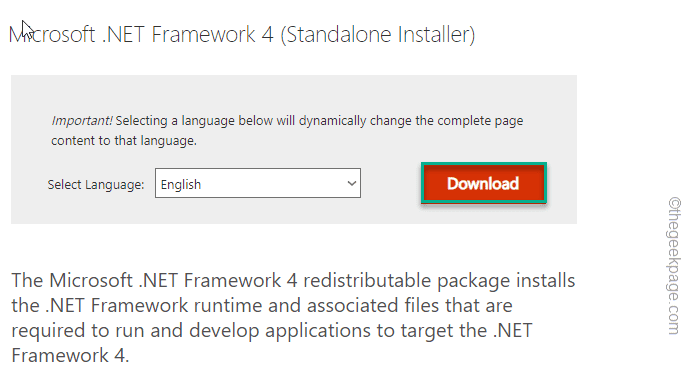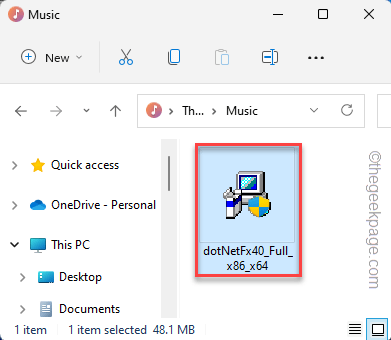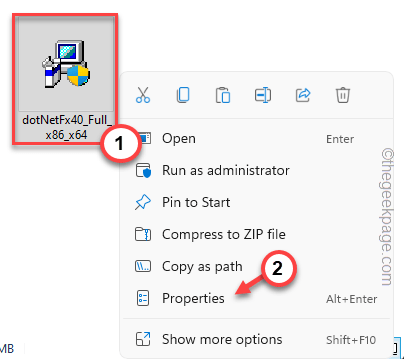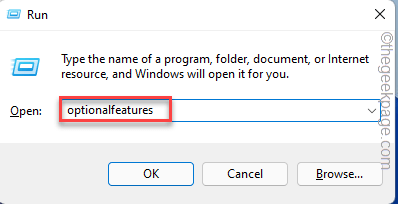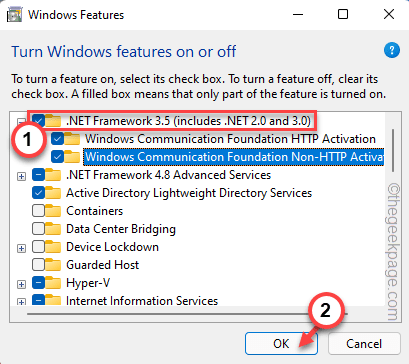.NET Framework 4 是开发人员和最终用户在 Windows 上运行最新版本的应用程序所必需的。但是,在下载安装 .NET Framework 4 时,许多用户抱怨安装程序在中途停止,显示以下错误消息 – “ .NET Framework 4 has not been installed because Download failed with error code 0x800c0006 ”。在您的设备上安装 .NET Framework 4 时,如果您也在体验它,那么您就来对了地方。
修复 1 – 检查网络连接
您应该检查的第一件事是系统是否具有稳定的网络连接。.NET Framework 4 连接到 Internet 并下载包文件进行安装。但是,如果您的系统缺乏稳定的网络连接,安装程序将无法连接到服务器并下载软件包。你可以试试这些步骤——
1. 关闭 .NET Framework 安装程序页面。
2. 然后,断开系统与 WiFi 网络的连接。关闭路由器。
如果您使用的是 LAN 电缆,则必须将其从计算机上拔下。
3. 然后,等待 2-3 分钟。然后,打开路由器。
4. 对于以太网用户,将以太网电缆插入您的系统。
5. 将您的系统连接到 WiFi 网络。
然后,运行 .NET Framework 4(Web 安装程序)并按照屏幕上的说明完成安装过程。
修复 2 – 运行离线安装程序
下载 .NET Framework 4 包的离线安装程序并将其安装在您的计算机上。完全不用担心网络故障!
1. 转到.NET Framework 4(独立安装程序)。
2. 一旦你在那里,点击“下载”下载安装程序。
下载大小约为 50 MB。
3. 下载后,访问下载位置。
4. 然后,双击“ dotNetFx40_Full_X86_x64 ”安装文件。
5. 在下一步中,勾选“我已阅读并接受许可条款”。
6. 然后,单击“安装”在您的计算机上安装 .NET Framework 4 文件。
您可能需要重新启动计算机才能完成安装。
修复 3 – 取消阻止安装程序
有时,安装程序文件可能会在您的计算机上被阻止,主要是当您从另一台计算机传输文件时。您可以轻松解锁安装程序。
1. 转到安装程序文件的位置。
2.然后,右键单击它并点击“属性”。
3. 现在,转到“常规”选项卡。
4. 之后,选中“取消阻止”框。
5. 最后,点击“应用”和“确定”。
解锁安装程序文件后,在您的计算机上运行它。
这一次,一切都会顺利,并且应该在您的系统上安装 .NET Framework 4。
修复 4 – 启用 .NET Framework 3.5
启用 .NET Framework 3.5 可能对您有用。
1.如果你同时按下Win键+R键,你可以看到运行框。
2. 然后,把它写下来,然后点击“ OK ”。
可选功能
3. 在 Windows 功能页面上,选中“ .NET Framework 3.5(包括 .NET 2.0 和 3.0) ”框。
4. 之后,单击“确定”以启用它。
允许 Windows 一段时间以在您的系统上启用该功能。完成后,点击“立即重新启动”以重新启动计算机并重新启用框架功能。